-
[iPhone]通話中の声が聞こえない場合の対処方法を教えてください。
-
通話中の音量を調節したり、Bluetoothの設定を「オフ」に変更したりするなどの操作をお試しください。
321人の方の参考になっています。
- ※
通話中の声が途切れる(聞こえにくい)場合の対処方法についてはこちらをご確認ください。

通話中の声が聞こえないです…
通話中の声が聞こえないのは特定の相手との通話時のみですか?
特定の相手の声との通話時に声が聞こえない場合は、相手側の携帯電話機またはネットワークに問題がある可能性があります…
通話相手に電波(回線)状況に問題がないかのご確認をご依頼ください。

特定の相手だけではないです…
お客さまは、どのような方法で通話されていますか?
お客さまの通話方法に応じて原因と対処方法が異なります。
以下より当てはまる項目をご確認ください♪
-
iPhone 本体を耳にあてた状態でご利用している場合
原因を特定するため、イヤホンに接続した状態で通話ができるかお試しください。
イヤホンに接続した状態で通話ができるかお試しの上、以下をご確認ください。
イヤホンに接続した状態で通話ができる場合
イヤホンに接続した状態で通話ができる場合は、iPhone 本体に問題がある可能性があります。
Apple または Apple 正規サービスプロバイダにて点検または修理をご検討ください。
修理について詳しくはこちらをご確認ください。イヤホンに接続した状態で通話ができない場合
お試ししたイヤホンによって対処方法が異なります。
詳しくは以下をご確認ください。
iPhone 本体にイヤホンを装着した場合
iPhone 本体にイヤホンを装着した状態で通話ができない場合は、イヤホンの差し込み口が目詰まりしていないかご確認ください。
目詰まりが解消されない場合は、修理をご検討ください。
修理について詳しくはこちらをご確認ください。
イヤホンと iPhone 本体をBluetoothに接続した場合
イヤホンと iPhone 本体をBluetoothに接続した状態で通話ができない場合は、Bluetoothの設定をご確認ください。
Bluetoothの設定方法については以下の「Bluetoothに接続してご利用している場合」をご確認ください。 -
Bluetoothに接続してご利用している場合
- ※
画像は iOS 15(iPhone SE 第2世代)を例としています。
Bluetoothに接続してご利用している場合、Bluetoothの設定を解除してください。
解除方法は以下をご確認ください。
ホーム画面から「設定」をタップ
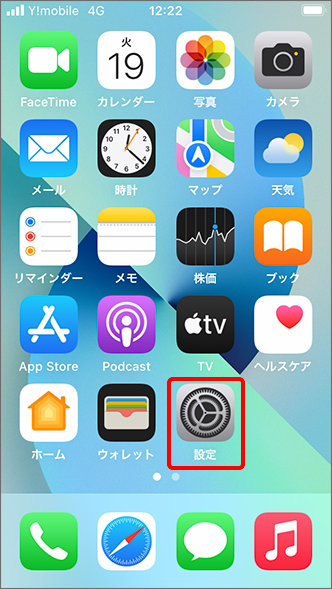
「Bluetooth」をタップ
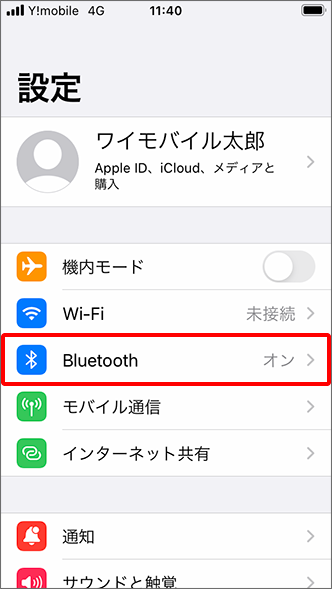
「接続済み」の右にある
 (詳細)をタップ
(詳細)をタップ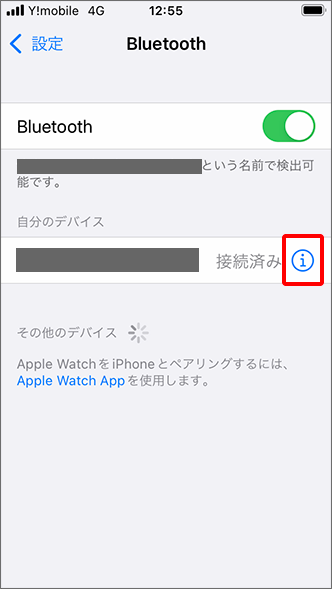
「このデバイスの登録を解除」をタップ
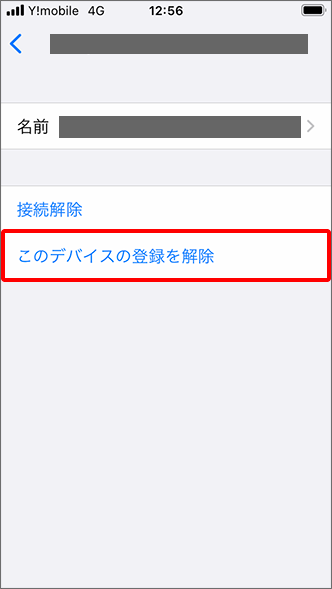
「デバイスの登録を解除」をタップすると、解除完了
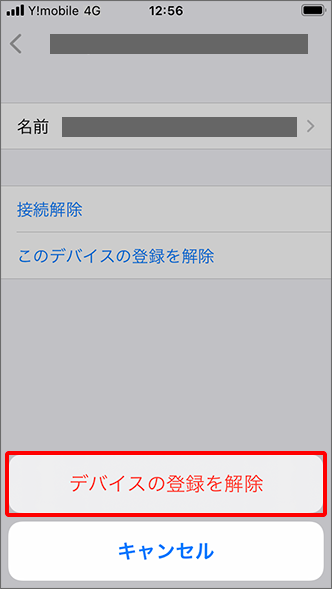
Bluetoothに接続していない状態で通話ができるかお試しの上、以下をご確認ください!

Bluetoothに未接続の状態で通話ができる場合
Bluetoothに未接続の状態で通話ができる場合、Bluetoothの設定に問題がある可能性があります。
あらためてBluetoothの設定をし直してください。- ※
Bluetoothの再設定後も通話ができない場合は、接続したイヤホンに問題がある可能性があります。
別のイヤホンなどのデバイスで通話ができるかお試しください。
Bluetoothに未接続の状態で通話ができない場合
Bluetoothに未接続の状態で通話ができない場合は、iPhone 本体またはSIMカードに問題がある可能性があります。
ワイモバイルショップにて原因を確認しますので、ご来店ください。ワイモバイルショップはこちらから検索ができます。
- ※
-
イヤホンを装着してご利用している場合
イヤホンを装着してご利用している場合、一度イヤホンを外してください。
イヤホンを外した状態で通話ができるかお試しの上、以下をご確認ください。
イヤホンを未装着の状態で通話ができる場合
イヤホンを未装着の状態で通話ができる場合は、iPhone 本体またはご利用のイヤホンに問題がある可能性があります。
一度別のイヤホンを装着し、通話がご利用できるかお試しください。別のイヤホンでも通話ができない場合は、iPhone 本体のイヤホン差し込み口が目詰まりしていないかご確認ください。
目詰まりが解消されない場合は、修理をご検討ください。
修理について詳しくはこちらをご確認ください。イヤホンに未装着の状態で通話ができない場合
イヤホンに未装着の状態でも通話ができない場合は、iPhone 本体またはSIMカードに問題がある可能性があります。
ワイモバイルショップにて原因を確認しますので、ご来店ください。
ワイモバイルショップはこちらから検索ができます。 -
スピーカーの設定でご利用している場合
iPhone 本体のスピーカーが目詰まりしていないか、iPhone ケースがスピーカーの邪魔をしていないかご確認ください!


どこの部分を確認すればいいですか?
画面向かって本体底面にある、複数穴があいた部分をご確認ください。
iPhone ケースの位置に問題がない場合や、スピーカーの目詰まりが解消されない場合、Apple または Apple 正規サービスプロバイダにて修理をご検討ください。
修理について詳しくはこちらをご確認ください。
以上を試しても解決しない場合
以下の設定に問題がないかご確認ください!
以下の設定に問題がない場合は、iPhone 本体またはUSIMカードに問題がある可能性があります!
ワイモバイルショップにて点検を行ってください。
ワイモバイルショップはこちらから検索ができます。
-
通話中の音量を調節する
通話の音量が下がっていることにより、通話相手の声が聞こえにくくなっている可能性があります!
通話中の音量をご確認の上、調節してください。

通話中の音量はどこで調節できますか?
受話音量の調節は、通話中のみ変更できます♪
通話中に iPhone の画面に向かって左側面にある「音量を上げるボタン(上)」にて調節してください!
ボタンの位置と画面表示
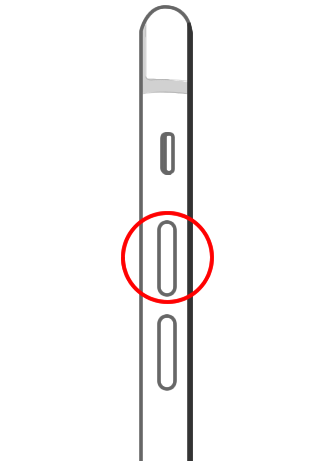
音量ボタンを押した時に、画面に音量表示が出ます。
白いメモリを目安に音量を調整してください。
通話音量最大時の表示
- ※
画像は iOS 17(iPhone 13)を例としています。
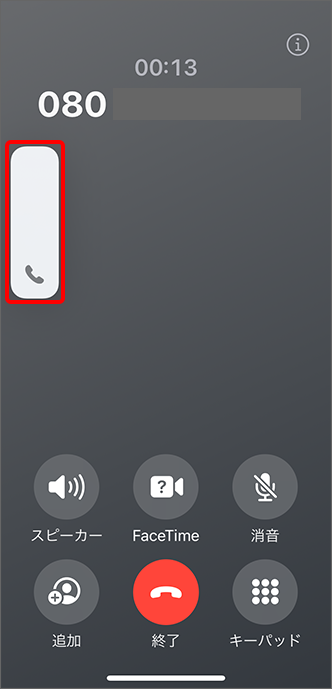
通話音量最小時の表示
- ※
画像は iOS 17(iPhone 13)を例としています。
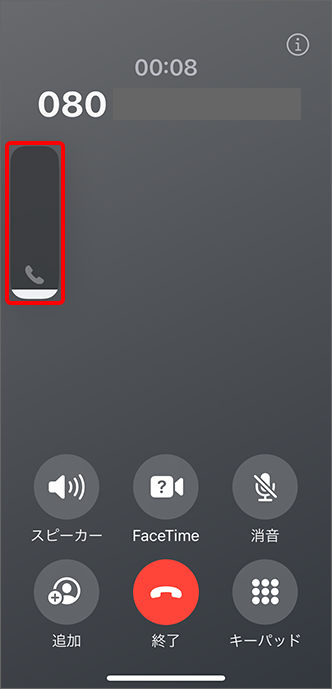

通話中に音量を調節してみます!
- ※
-
Bluetoothを「オフ」にする
- ※
画像は iOS 15(iPhone SE 第2世代)を例としています。
Bluetoothに接続されていることで、通話相手の声が聞こえない可能性があります!
Bluetoothの設定を「オフ」に変更してください。

Bluetoothの設定の変更はどこでできますか?
Bluetoothの設定は、iPhone の「設定」から変更できます♪
操作手順は以下をご確認ください。
ホーム画面から「設定」をタップ
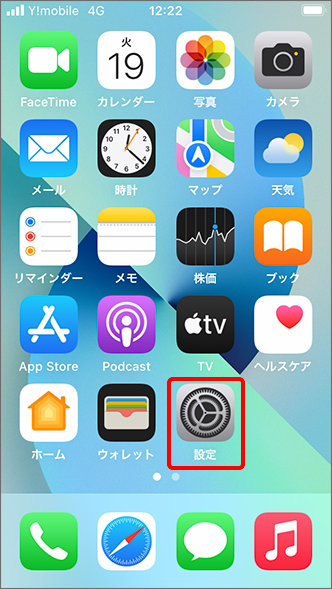
「Bluetooth」をタップ
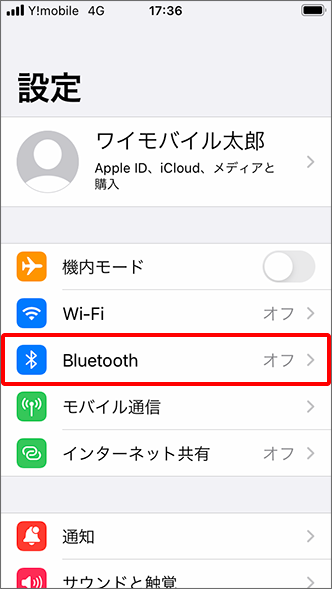
「オン」になっている場合、「オフ」に切り替えると、設定完了
- ※
「オフ」に設定されている場合は、Bluetoothに未接続の状態です。
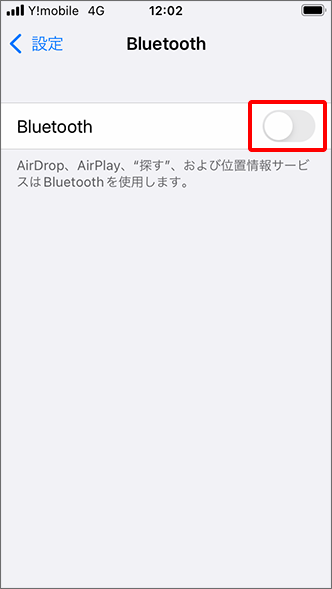
- ※
- ※












